키움증권 영웅문S 글로벌 앱을 이용해서 미국 주식 거래를 하고 있습니다. 그런데 주식을 주문할 때, 주문창에서 비밀번호를 매번 입력해야 해서 굉장히 번거롭고 불편했습니다. 그래서 이 포스팅에서는 키움증권 영웅문S 글로벌 앱에서 해외주식 매매 시 계좌 비밀번호를 저장해서 자동으로 세팅하는 방법에 대해 알아보겠습니다.
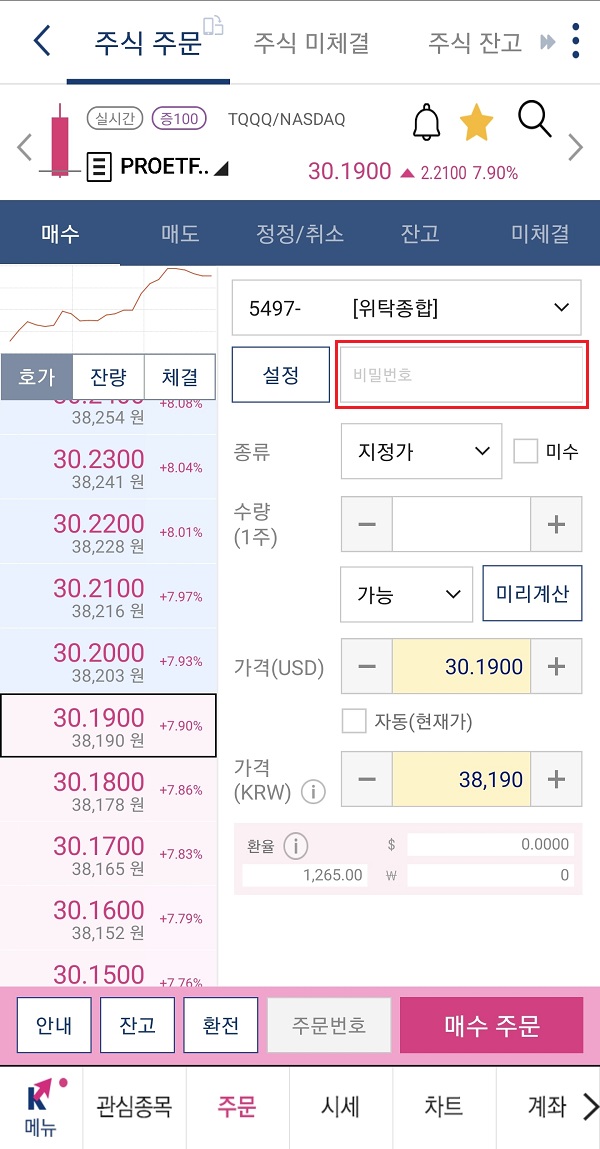
키움증권 해외주식 매매 시 계좌 비밀번호 저장 방법
1. 키움증권 영웅문S 글로벌 앱을 실행하고, 좌측 하단의 메뉴 버튼을 클릭합니다.
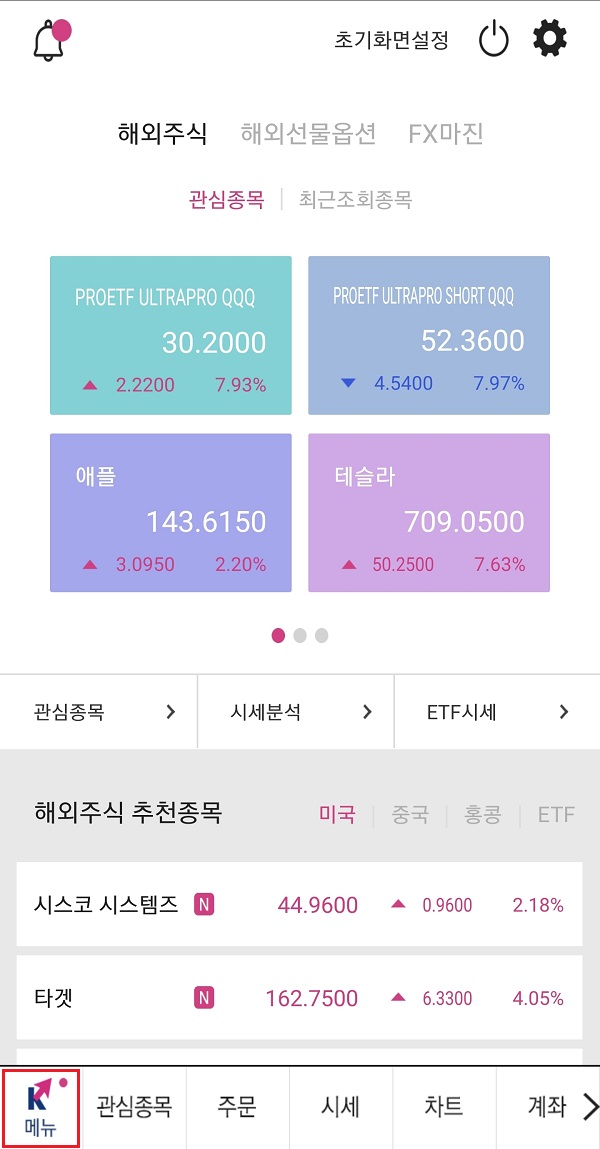
2. 상단의 톱니바퀴 모양 아이콘(환경설정)을 클릭하면 환경설정 화면으로 이동합니다.
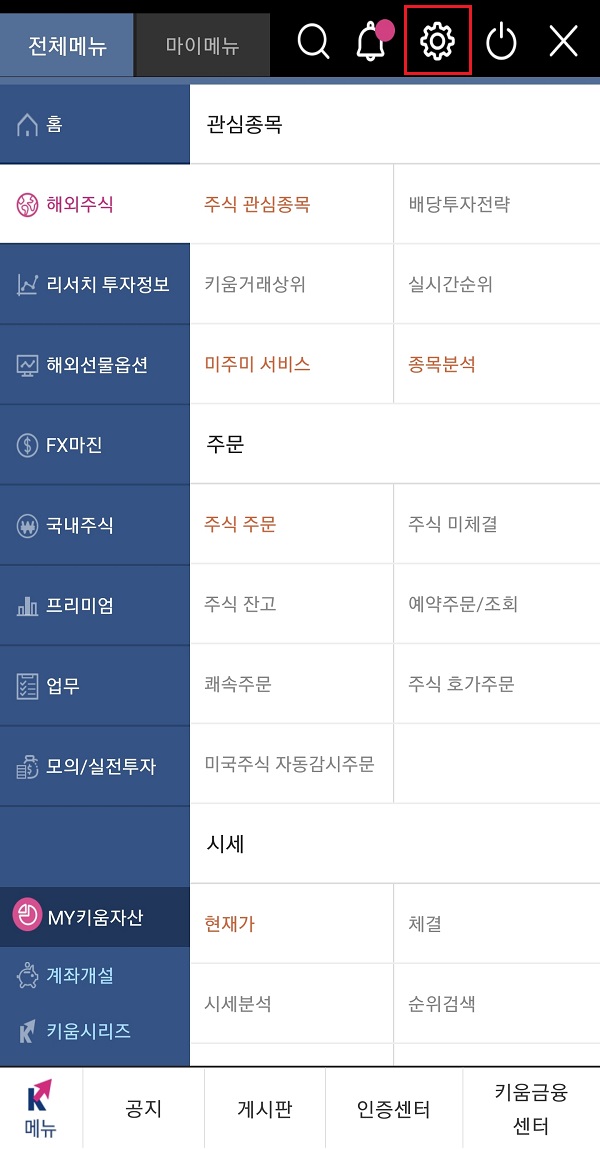
3. 환경설정 화면에서 화면을 아래로 스크롤합니다.
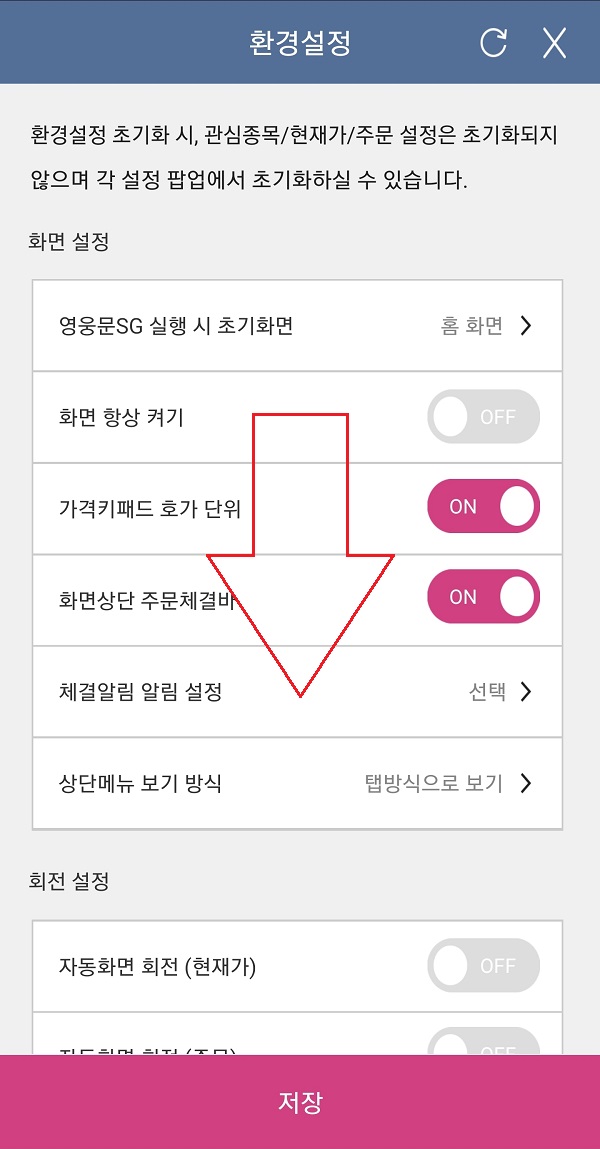
4. 보안 설정의 접속 시 계좌 비밀번호 저장 항목의 설정 버튼을 클릭합니다.
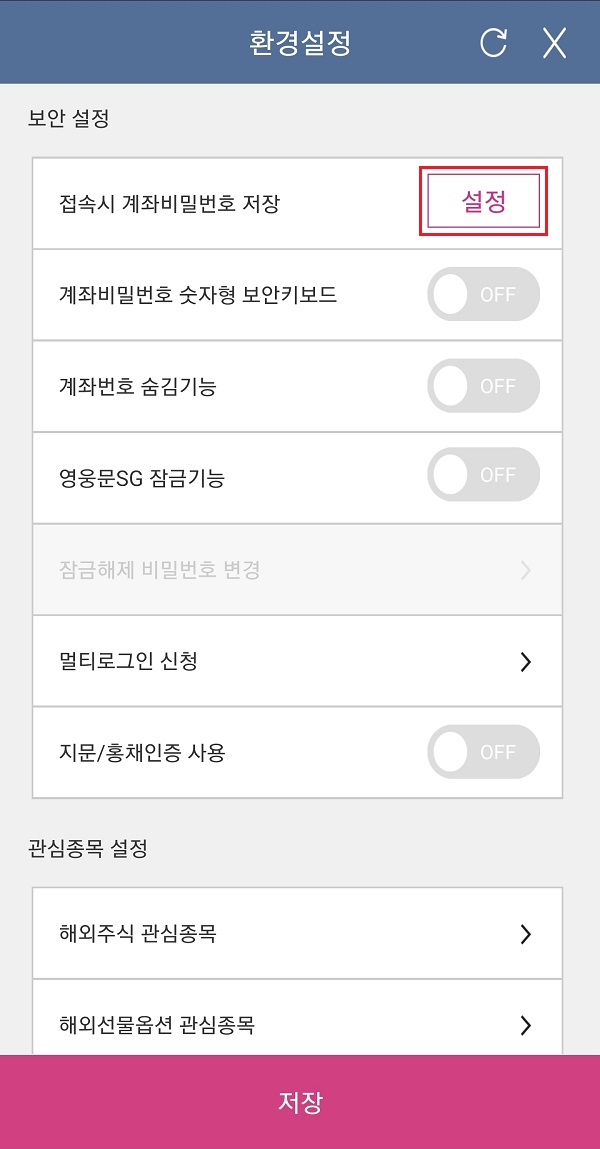
5. 비밀번호 저장 탭으로 이동되며, 비밀번호를 모두 입력하고 저장 버튼을 클릭합니다.
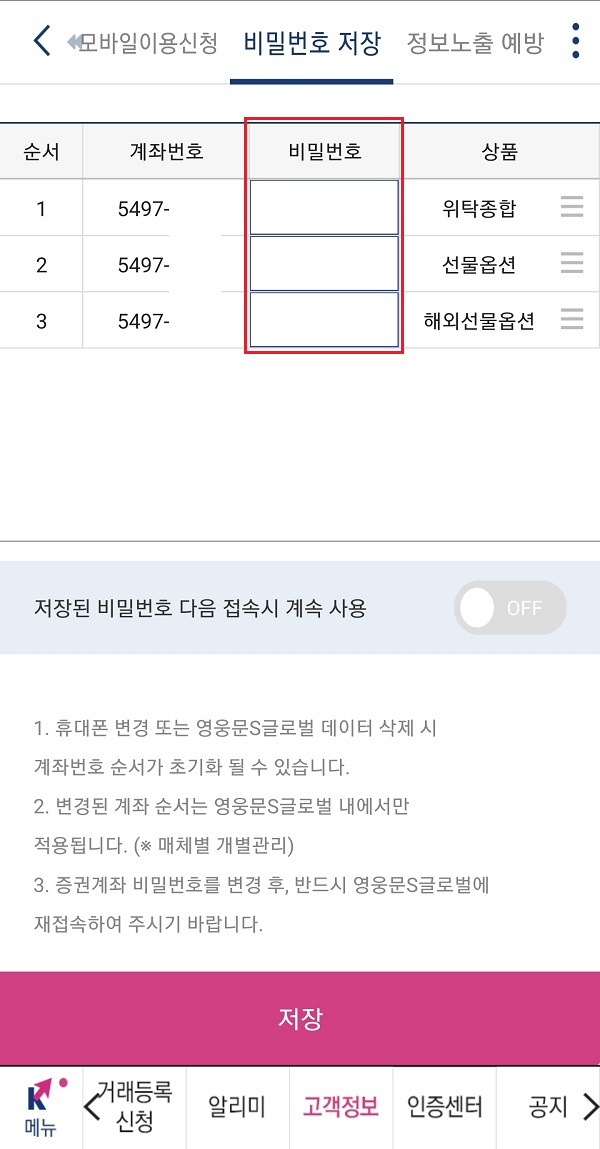
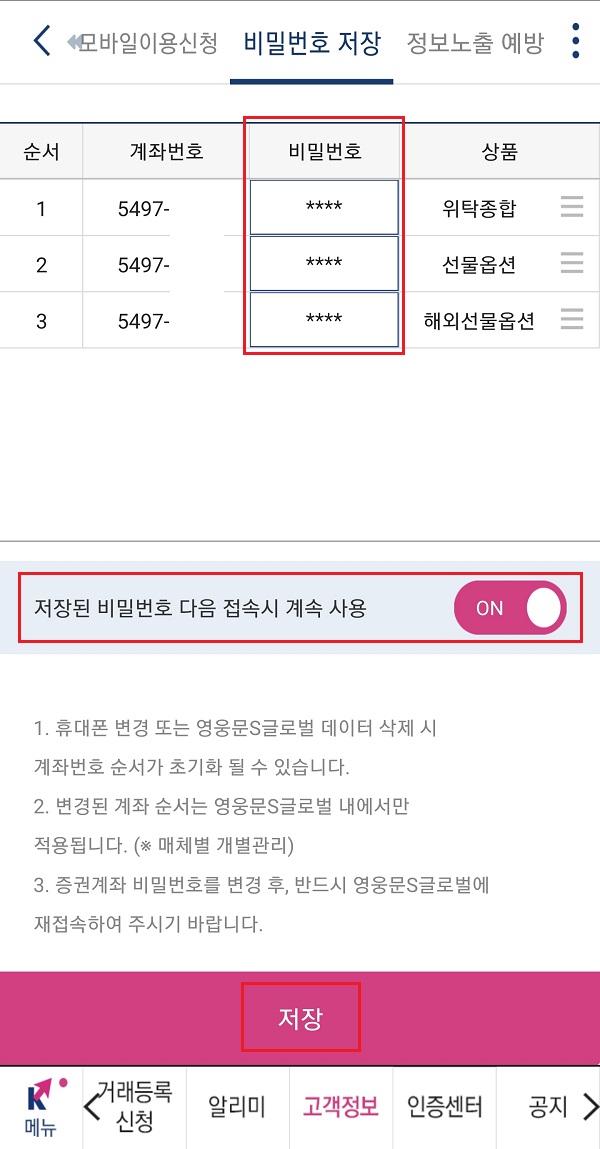
▶ 저장된 비밀번호 다음 접속 시 계속 사용 항목도 ON으로 설정합니다.
6. 비밀번호 설정이 정상적으로 완료되었습니다.
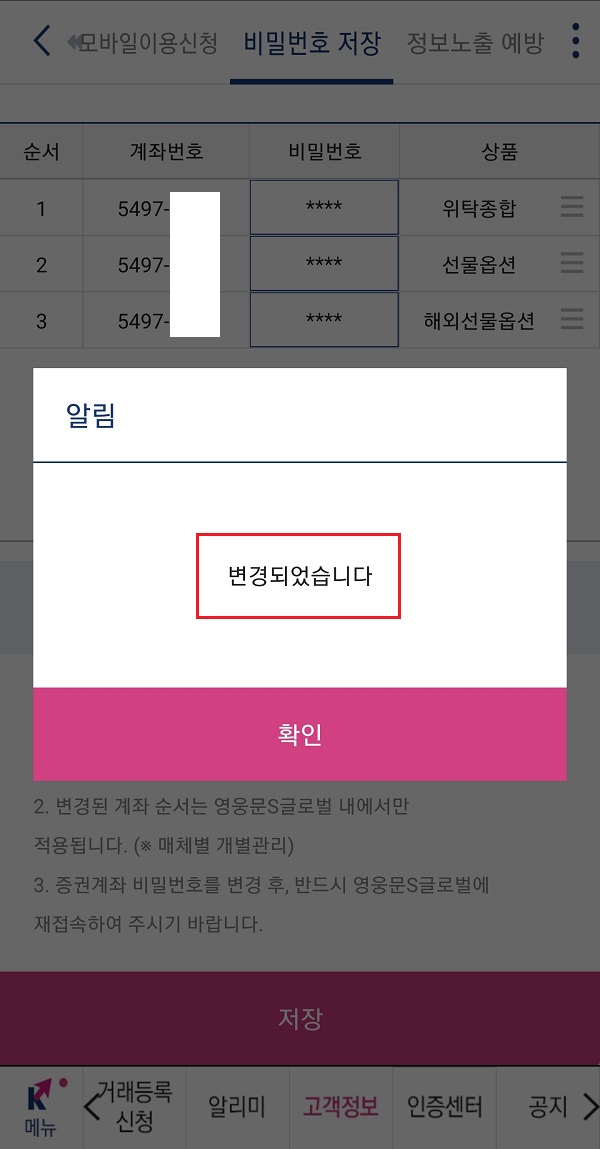
7. 다시 주식 주문창으로 이동하면, 비밀번호가 자동으로 세팅되는 것을 확인할 수 있습니다.
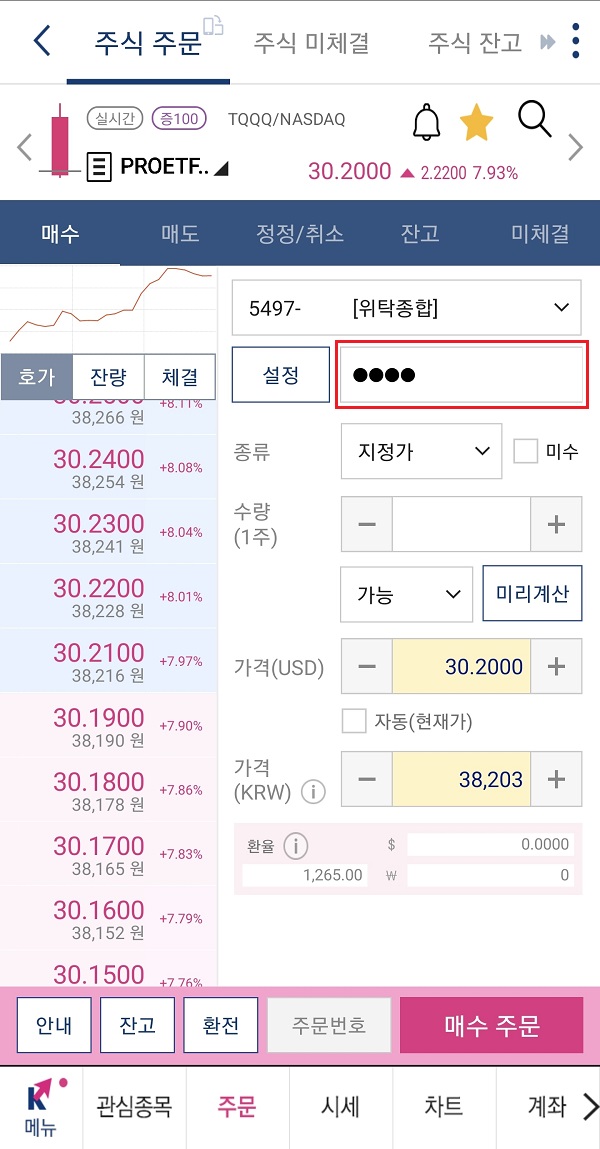
이것으로 키움증권 영웅문S 글로벌 앱에서 해외주식 매매 시 계좌 비밀번호를 저장하는 방법에 대해 알아보았습니다. 한번 설정해두면, 매매 시 매번 번거롭게 비밀번호를 입력하지 않아도 되므로 쾌적하게 매수와 매도를 할 수 있습니다.
● 함께 보면 도움이 되는 글
키움증권 미국주식 소수점매매 서비스 신청 방법 및 유의사항
드디어 지난 1월 27일(목)부터 키움증권에서도 미국 주식 소수점 매매 서비스가 시작되었습니다. 키움증권 소수점 매매의 가장 큰 장점은, 타사보다 월등히 낮은 거래수수료(0.10%)와 소수점 넷째
smart-life-studio.tistory.com
키움증권 영웅문S 글로벌 앱을 통한 수익 출금 방법
주식 투자를 하다 보면, 수익이 날 때도 있는 한편 손실을 보는 경우도 있습니다. 그래서 수익이 났을 때는, 수익금을 출금하여 따로 차곡차곡 모아두는 편이 좋다고 생각합니다. 만약 같은 계좌
smart-life-studio.tistory.com
키움증권 영웅문S 글로벌 배당금 확인 방법
미국 주식의 가장 큰 장점은, 바로 분기 배당금입니다. 애플, 마이크로소프트, 스타벅스, 코카콜라 등 소위 말하는 우량주들은 분기별로 배당을 지급하는 배당주이기도 합니다. 이 포스팅에서는
smart-life-studio.tistory.com
'Smart life > 미국주식' 카테고리의 다른 글
| 키움증권 계좌번호 숨기기 방법(feat. 키움 영웅문S 글로벌) (0) | 2022.08.02 |
|---|---|
| 키움증권 선물옵션 GTD 주문 방법(feat. 키움증권 영웅문S 글로벌) (0) | 2022.06.08 |
| 미국 주식 분할 매수 투자 현황 및 장점(feat. 소수점 투자) (0) | 2022.05.14 |
| 미국 증시 폭락 이유 및 미국 주식 분할 매수(feat 더모아 소수점 투자) (0) | 2022.05.01 |
| 넷플릭스 주가 급락(-35% 폭락) 이유(feat. 가입자수 어닝쇼크) (0) | 2022.04.21 |




댓글